تعد سلامة كلمات المرور الخاصة بك جزءًا كبيرًا من أمانك العام عبر الإنترنت ويجب ألا تهمله. إن مراجعة كلمات المرور الخاصة بك، والتخلص من الكلمات الضعيفة، واستبدالها بكلمات مرور أقوى، كلها عادات جيدة يجب عليك مواكبةها لتعزيز أمانك عبر الإنترنت. ولكن ماذا لو لم تقم بأي من ذلك منذ فترة أو لم تقم به من قبل؟ لا شكر على واجب. من خلال دليلنا المفيد أدناه، سنوضح لك كيفية تنظيف كلمات المرور الخاصة بك وحتى اقتراح بعض الطرق الإضافية لتعزيز أمانك عبر الإنترنت.
محتويات
- كيفية تحديد كلمات المرور التي بها مشكلات
- كيفية تنظيف كلمات المرور التي بها مشاكل
- كيفية إنشاء عادات كلمة مرور آمنة للمضي قدمًا
مقاطع الفيديو الموصى بها
معتدل
1 ساعة
جهاز كمبيوتر
جهاز محمول
اتصال بالإنترنت
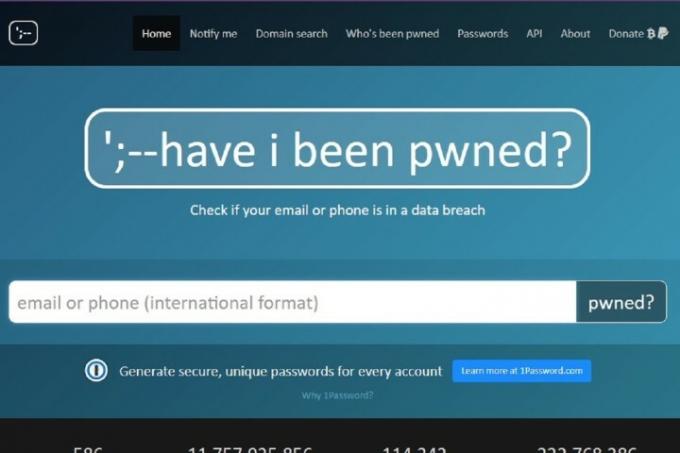
كيفية تحديد كلمات المرور التي بها مشكلات
من الصعب إصلاح كلمات المرور الضعيفة أو المعرضة للخطر إذا كنت لا تعرف أي منها يعاني من هذه المشكلات. أدناه، سنستعرض طريقتين للتحقق من كلمات المرور الخاصة بك، اعتمادًا على المشكلات الأمنية التي تبحث عنها.
الخطوة 1: استخدم مواقع البحث عن الاختراق التابعة لجهات خارجية، مثل هل تم Pwned؟، للتحقق مما إذا كان عنوان بريدك الإلكتروني أو بياناتك الشخصية الأخرى تظهر في عملية اختراق البيانات. إذا حدث ذلك، فستعرف أنه يجب عليك تغيير كلمة المرور لهذا الحساب المحدد عبر الإنترنت. تعد هذه المواقع طريقة رائعة لمعرفة كلمات المرور الخاصة بك التي من المحتمل أن تكون قد تم اختراقها/كشفها. ولكن إذا اخترت استخدام مواقع الويب هذه، فتأكد من اختيار خدمة مشروعة، حيث توجد أيضًا مواقع قد تسرق معلوماتك بدلاً من ذلك.
الخطوة 2: استخدم أداة فحص كلمة المرور في Google Chrome لمراجعة مستوى القوة أو حالة اختراق البيانات لجميع كلمات المرور المحفوظة. إذا كنت من مستخدمي Google Chrome وقمت بحفظ معظم كلمات المرور الخاصة بك فيه، فستكون أداة التحقق من كلمة المرور الخاصة به مفيدة لك بشكل خاص. سيؤدي تشغيل أداة فحص كلمات المرور في Chrome إلى مراجعة جميع كلمات المرور المحفوظة هذه مرة واحدة وإعلامك بأي منها ضعيفة وأيها تم كشفها في خرق البيانات. بمجرد تحديد كلمات المرور التي بها مشكلات، يمكنك استبدالها بكلمات مرور أفضل.
إليك كيفية الوصول إلى أداة فحص كلمة المرور في Chrome:
افتح Chrome وانقر على أكثر أيقونة (ثلاث نقاط رأسية). ثم اضغط على إعدادات > الملء التلقائي > كلمات المرور > التحقق من كلمات المرور. إذا كانت هناك أي كلمات مرور ضعيفة بين كلمات المرور المحفوظة، فسيقوم Chrome بملء قائمة بها لك. يقول Chrome أيضًا أنه "سيُعلمك عند تسجيل الدخول باستخدام كلمة مرور مخترقة".
متعلق ب
- يقول الفيدراليون إن أمان شركة Apple يتفوق على Microsoft وTwitter
- يظهر تقرير جديد أن كلمات المرور صعبة والناس كسالى
- قم بحماية حساباتك باستخدام 1Password - خصم 50% اليوم

كيفية تنظيف كلمات المرور التي بها مشاكل
الآن بعد أن عرفنا كلمات المرور الضعيفة جدًا أو المخترقة، يمكننا البدء في إصلاحها. في الأقسام التالية، سنلقي نظرة على بعض الطرق التي يمكنك من خلالها تعزيز كلمات المرور الخاصة بك والمخاطر الشائعة التي يجب عليك تجنبها عند إنشائها.
الخطوة 1: التوقف عن إعادة استخدام نفس كلمة المرور لحسابات مختلفة عبر الإنترنت. إنه خطأ شائع له عواقب كبيرة. على وجه التحديد، إذا كنت تستخدم كلمة مرور لحسابات متعددة عبر الإنترنت وقام شخص آخر بتخمين كلمة المرور هذه بشكل صحيح، فسيقوم بذلك الآن الوصول إلى جميع الحسابات التي ترتبط بها كلمة المرور، وليس فقط الحساب الأولي الذي كانوا يحاولون الوصول إليه وصول. إعادة استخدام كلمات المرور تضعك في موقف ضعيف للغاية من الناحية الأمنية. تأكد من أن كل حساب من حساباتك عبر الإنترنت لديه كلمة مرور فريدة حقًا.
الخطوة 2: إنشاء كلمات مرور أكثر صعوبة لتخمينها. يبدو الأمر واضحا، أليس كذلك؟ ومع ذلك، يميل الكثير من الأشخاص إلى إنشاء كلمات مرور أبسط، لأن كلمات المرور البسيطة أسهل في التذكر. لكن كلمات المرور البسيطة ليست في العادة كلمات مرور قوية، وهذا ما سنتحدث عنه هنا عندما يتعلق الأمر بالأمان عبر الإنترنت. فيما يلي بعض النصائح لإنشاء كلمات مرور أقوى ويصعب تخمينها:
- قم بتغيير الأحرف والأحرف الكبيرة. استخدم الحروف الكبيرة والصغيرة. تضمين الأرقام والرموز والحروف.
- كلمات المرور الأطول هي الأفضل. الإجماع العام هو أن الحد الأدنى من 12 حرفًا هو الأفضل.
- تجنب استخدام الكلمات أو العبارات المستخدمة على نطاق واسع أو تضمين معلومات شخصية متاحة للعامة عن نفسك.
- استخدم مولد كلمة المرور إذا كنت بحاجة إلى ذلك. إنهم جيدون بشكل خاص في إنشاء كلمات مرور قوية ومعقدة. خدمات إدارة كلمات المرور مثل داشلان و لاست باس لديك مولدات كلمة المرور التي يمكنك استخدامها.

كيفية إنشاء عادات كلمة مرور آمنة للمضي قدمًا
لقد حددت كلمات المرور الضعيفة وتخلصت منها واستبدلتها بكلمات مرور أقوى. ولكن هل هناك أي أشياء أخرى يمكنك القيام بها لتعزيز أمانك على الإنترنت؟ نعم. يعد إنشاء كلمات مرور أقوى والتخلص من استخدام الكلمات الضعيفة أمرًا رائعًا، لكنه لا يضر قم بتأسيس بعض العادات الأمنية الإضافية لتعزيز حمايتك وجعل أمانك عبر الإنترنت أسهل قليلاً لإدارة. دعونا نلقي نظرة على بعض النصائح الأمنية الإضافية عبر الإنترنت.
الخطوة 1: لا تدع عقودًا تمر قبل أن تقوم بتغيير كلمات المرور الخاصة بك. خدمة إدارة كلمات المرور الشهيرة يوصي LastPass وتحديثها مرة واحدة على الأقل في السنة. يمكن أن يساعد تحديث كلمات المرور الخاصة بك مرة واحدة سنويًا في الحفاظ على حساباتك عبر الإنترنت آمنة من أولئك الذين يمكنهم، لأي سبب من الأسباب، الوصول إلى معلومات تسجيل الدخول القديمة الخاصة بك.
ولا تنس تغييرها إذا كنت تعتقد أنها قد تم اختراقها أو كشفها بأي شكل من الأشكال، مثل اختراق البيانات أو الإصابة بالبرامج الضارة.
الخطوة 2: يحصل مدير كلمة المرور. يعد مديرو كلمات المرور مفيدًا، لأنهم يمكنهم مساعدتك في القيام بأشياء مثل تتبع جميع كلمات المرور الخاصة بك كلمات المرور، تساعدك على إنشاء كلمات مرور أقوى، وتنبيهك عند كشف كلمة مرور في إحدى البيانات يخرق.
لا ينبغي أن يكون الحفاظ على أمانك عبر الإنترنت من خلال النظافة الجيدة لكلمات المرور أمرًا صعبًا، ويعد مديرو كلمات المرور سببًا كبيرًا وراء ذلك.
الخطوه 3: فكر في استخدام المصادقة متعددة العوامل بالإضافة إلى كلمات المرور. إذا كانت حساباتك عبر الإنترنت تدعم استخدام المصادقة متعددة العوامل، فيجب عليك استخدامها. تضيف المصادقة متعددة العوامل خطوة أخرى إلى عملية تسجيل الدخول لتعزيز أمانها.
باستخدام المصادقة متعددة العوامل، سيظل بإمكانك تسجيل الدخول باستخدام اسم المستخدم وكلمة المرور الخاصين بك، ولكنك ستفعل ذلك أيضًا يُطلب منك إدخال رمز فريد تم إرساله إليك أو يظهر في تطبيق المصادقة على هاتفك المحمول جهاز. عادةً ما يكون الرمز مؤقتًا ويتم إنشاؤه فقط لمحاولة تسجيل الدخول هذه. بهذه الطريقة، حتى لو كان شخص آخر لديه كلمة المرور الخاصة بك، فلن يتمكن من تسجيل الدخول إلى حسابك ما لم يتمكنوا أيضًا من الوصول إلى هذا الرمز المؤقت، والذي من المحتمل أن يكون موجودًا على جهاز لا يمكنهم الوصول إليه ل.
توصيات المحررين
- يضيف NordPass دعمًا لمفتاح المرور للتخلص من كلمات المرور الضعيفة
- تم اختراق موقع Reddit — إليك كيفية إعداد المصادقة الثنائية (2FA) لحماية حسابك
- كيفية العثور على كلمات المرور المحفوظة على جهاز Mac الخاص بك
- كيفية تنظيف الجزء الداخلي من جهاز الكمبيوتر المكتبي الخاص بك
- كيفية التنظيف العميق للوحة المفاتيح والماوس
ترقية نمط حياتكتساعد الاتجاهات الرقمية القراء على متابعة عالم التكنولوجيا سريع الخطى من خلال أحدث الأخبار ومراجعات المنتجات الممتعة والمقالات الافتتاحية الثاقبة ونظرات خاطفة فريدة من نوعها.



